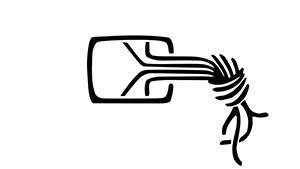QGIS Biotopmanagement Plugin - vorgestellt am Beispiel der Umsetzung für den Landkreis Mittelsachsen
This is a modal window.
Das Video konnte nicht geladen werden, da entweder ein Server- oder Netzwerkfehler auftrat oder das Format nicht unterstützt wird.
Formale Metadaten
| Titel |
| |
| Serientitel | ||
| Anzahl der Teile | 88 | |
| Autor | ||
| Lizenz | CC-Namensnennung 4.0 International: Sie dürfen das Werk bzw. den Inhalt zu jedem legalen Zweck nutzen, verändern und in unveränderter oder veränderter Form vervielfältigen, verbreiten und öffentlich zugänglich machen, sofern Sie den Namen des Autors/Rechteinhabers in der von ihm festgelegten Weise nennen. | |
| Identifikatoren | 10.5446/56777 (DOI) | |
| Herausgeber | ||
| Erscheinungsjahr | ||
| Sprache |
Inhaltliche Metadaten
| Fachgebiet | ||
| Genre | ||
| Abstract |
| |
| Schlagwörter |
16
20
32
34
45
46
67
75
78
79
80
85
00:00
Besprechung/Interview
00:51
Umsetzung <Informatik>Open SourceGeodateninfrastrukturDienst <Informatik>GRASS <Programm>PostgreSQLDatenbankStammdatenMultiplikationPolygonHTMLPDF <Dateiformat>TabelleInformationPlug inElementargeometrieDatenbankKonflikt <Informatik>Funktion <Mathematik>Repository <Informatik>KugelDienst <Informatik>Umsetzung <Informatik>PostgreSQLReengineeringTabelleHTMLStammdatenComputeranimation
07:58
Likelihood-Quotienten-TestDatenbankOPUS <Programm>Bayerische Landesbibliothek OnlineHTMLNoten <Programm>makeCodeModemSpieltheorieSystemverwaltungAusdruck <Logik>AuswahlaxiomDigitalisiererComputeranimation
12:31
DatenbankCodeGeometrieSmileyPRINCE2UmfangErzeugendeSystemverwaltung
14:53
BoloDatenbankEULER <Compiler>NFSPlug inWorld Wide WebPlug inErzeugendeVerschlingungDemo <Programm>Demoszene <Programmierung>InformationDienst <Informatik>Umsetzung <Informatik>Elementargeometrie
19:06
DatenhaltungRichtungPlug inElementargeometrieEigenwertproblemDatenbankBesprechung/Interview
22:23
MARKUS <Unternehmensspiel>
Transkript: Deutsch(automatisch erzeugt)
00:07
Wir haben insgesamt wieder drei Vorträge. Im ersten Vortrag werden Otto Dassau und Felix Feckler ein Kugelplugin für ein Biotop-Management vorstellen. Im zweiten Vortrag werden dann Arne Schubert und Stefan Heritzsch
00:23
mit verschiedenen Tools vorstellen, die eigentlich zur Erwachung von Cloud-Umgebungen gedacht sind, wie man daraus auch einen Geobezug herstellen kann. Im letzten Vortrag dann für heute wird Patrick Stellbauer und meine Wenigkeit werden wir vorstellen, wie man auf Basis des Masterportals
00:44
ein Festpunkt-Informationssystem aufbauen und auch pflegen kann. Ansonsten würde ich sagen, viel Spaß beim ersten Video. Herzlich willkommen zu meinem Vortrag über das Kugels Biotop-Management-Plugin, welches ich heute anhand des Beispiels der Umsetzung für den Landkreis Mittelsachsen vorstellen möchte.
01:02
Mein Name ist Felix Feckler und eingestellt bin ich beim Geoinformatikbüro Dassau. Die Agenda für diesen Vortrag ist eine kurze Vorstellung des Geoinformatikbüros Dassau, dann eine Einleitung, also wie es überhaupt zu diesem Plugin kam,
01:23
welche Anforderungen an das Plugin gestellt wurden und dann, wie es quasi umgesetzt wurde, das werde ich dann in Kugels demonstrieren. Im Anschluss dann noch ein paar Links zum Repository und das machen wir dann.
01:41
Und ganz am Ende gibt es dann noch eine kleine Fragerunde. Cool zum Geoinformatikbüro Dassau. Es gibt seit 2006 und der Standort ist in Düsseldorf und momentan sind wir zu neun. Hauptsächlich machen wir Open-Source-Geo-Daten-Infrastrukturen und GIS bzw. WebGIS
02:05
und Gehaltentwicklung und Dienstleistung. Hauptsächlich nutzen wir die QGIS-Suite, die GBD-WebSuite, die wir auch selbst entwickeln, PostgreSQL, PostGIS und GrasGIS. Zusätzlich bieten wir noch Schulungen an, sowohl online als auch in Präsenz- und Inhouse-Schulung,
02:25
Wartung und Support und arbeiten allgemein eng mit anderen Open-Source-Projekten zusammen. Genau, für weitere Informationen können Sie mal auf gbd-consult.de gehen.
02:42
Dann kommen wir jetzt zu dem konkreten Projekt und zwar war die Anfrage vom Landkreis Mittelsachsen ein Re-Engineering des Biotop-Katastars. Und zwar sollte dieses in Form eines QGIS-Plugins umgesetzt werden, konkret für das Referat Naturschutz.
03:04
Und damit sollten bislang bekannte und im Biotop-Verzeichnis der unteren Naturschutzbehörde erfassten, gesetzlich gestützte Biotope nach § 30 Absatz 2 Bundesnaturschutzgesetz in Verbindung mit § 21 Absatz 1 6 Naturschutzgesetz und wertvolle Biotope im Landkreis Mittelsachsen geführt werden.
03:30
Dann kommen wir auch schon zu den Anforderungen. Grundsätzlich war eine Anforderung, dass vorhandene Datenbestände bzw. Altdaten fortgeführt werden können.
03:43
Die Infrastruktur sollte deswegen so sein, dass die Altdaten nach PostgreSQL bzw. PostGIS migriert werden können. Da sind wir dann auch schon bei der Datenbank. In der Datenbank selbst sollten dann auch die Referenzlisten und Stammdaten geführt werden.
04:02
Und diese sollten dann auch von autorisierten Nutzern veränderbar sein. Und eine weitere wichtige Anforderung war, dass mehrere Nutzer gleichzeitig in dem Projekt arbeiten können, ohne dass es dazu Konflikten kommt. Bei den Geometrien bzw. Daten war es so, dass jeweils einem Geometrieobjekt ein Sachdatensatz zugeordnet werden soll.
04:29
Die Geometriedaten werden als Multipolygon geführt und die Referenzlisten müssen aufgebaut und gepflegt werden. Für die Bearbeitung wurden ein Formular umgesetzt.
04:44
Das zeige ich dann gleich auch noch in Qubis. Es sollten die Funktionen bestehen, dass man die Formulare für einzelne Biotope drucken bzw. exportieren kann. Dies wurde über HTML bzw. PDF umgesetzt.
05:05
Und es sollten auch mehrere Biotope als CSV-Tabelle exportiert werden können. Eine weitere Anforderung war die Historisierung. Das heißt, sowohl die Geometrien als auch die Sachdaten eines jeden Biotopes sollten historisiert, also
05:22
weiter gespeichert bleiben, wenn es Änderungen gab zum Beispiel, um die Entwicklungsphasen später nachvollziehen zu können. Und das ist dann auch bei der Archivierung nötig. Das heißt, wenn ein Biotop in der Natur nicht mehr existiert, sollte es in dem Biotopkataster weitergeführt werden mit der vollständigen Historie in separaten Tabellen bzw. Layern.
05:51
Genau, dann kommen wir jetzt auch schon zur Umsetzung. Dafür springe ich einmal nach Qubis. So, das hat, glaube ich, geklappt.
06:04
Dann, genau, mit der Installation des Plugins bekommt man hier oben eine neue Werkzeugleiste. Man kann das Plugin aber auch über das Erweiterungsmenü auswählen und hat dann hier auch die unterschiedlichen Funktionen.
06:22
Ich gehe die Funktion schon einmal kurz durch. Und zwar haben wir hier einmal den Login, dann das neue Erstellen von Biotopen, ausgewählte Biotope editieren, editierte Biotope zurückführen und dann die Editierung abbrechen, Biotope archivieren und sich die Historie von Biotopen anschauen lassen und dann am Schluss noch das Handbuch.
06:53
So, dann melden wir uns mal an.
07:02
Noch einmal auf der Datenbank. Jetzt haben wir hier einmal die Layer-Struktur, das heißt hier oben haben wir die vier Layer, die eigentlich zur Bearbeitung nötig sind. Und in der Gruppe Referenztabellen haben wir dann die Referenztabellen.
07:25
Da werde ich jetzt nicht weiter drauf eingehen, weil das ist dann auch, je nach Anwendung, sehr spezifisch. Ich zoome mal rein. Die Layer wurden dann aus der Datenbank geladen und dann kann man jetzt anfangen damit zu arbeiten.
07:51
Also wir können ja erstmal quasi ein Objekt abfragen, gucken uns das hier an und dann sind wir auch direkt in der Formularansicht,
08:04
weil an dieser Stelle nur ein Biotop lag, sonst hätte man halt auswählen müssen, welches der Biotop, wenn man sich anschauen möchte. Genau, ich werde jetzt hier nicht auf alle Punkte eingehen, aber kurz zur Ansicht. Also wir haben die Basisdaten, dann die Erfassung, Pflege und Pflegemaßnahmen, Beeinträchtigungen, die bei dem Biotop anstehen.
08:30
Und dann haben wir halt die Exportfunktion. Hier gehe ich schon mal kurz drauf ein. Und zwar haben wir hier oben den Export per CSV.
08:43
Das ist sehr nah an dem, wie man es auch aus der Attributtabelle exportieren würde. Und hier unten haben wir den Export als Pf, bzw. wird dieses Formular über HTMLs aufgebaut
09:06
und hat halt die Werte, wie es der Landkreis Mittelsachsen benötigt. Und das könnte man dann als HTML exportieren, dann öffnet sich das in einem Standardbrowser und dort kann man es dann als PDF ausdrucken.
09:25
Das ist so der Weg, der hier gewählt wurde. So, ich denke zum besseren Verständnis würde ich jetzt einmal einen Biotop anlegen, natürlich dann nicht mit den richtigen Daten, sondern mit Beispieldaten das einmal bearbeiten
09:41
und dann ist es am Ende einmal exportieren, archivieren. So, genau. Das heißt, ich gehe auf neues Biotop erstellen. Dann springe ich schon direkt in einen anderen Layer, also in den Biotop-Bearbeitungslayer.
10:05
Und der Editiermodus ist auch direkt aktiv. Und ich kann mir jetzt hier mit den Digitalisierungsmitteln, die QGIS bietet, einen Biotop digitalisieren. Das mache ich jetzt mal einfach so und habe dann hier schon Fader, die ich auswählen muss.
10:27
Das heißt, ich nehme jetzt mal Foskes Test Beschreibung. Test für die Foskes. Wähle irgendeinen Biotop-Typ aus.
10:42
Einzelbau- und Baumgruppe. Sagt dann noch Erfassung, Administrator. Dann wird dann das heutige Datum genommen. Dann könnte ich hier auch noch weiteren Text eingeben. Ich kann hier Pflegemaßnahmen angeben. Sagt er, das Biotop ist in einem mäßigen Zustand, besteht Pflegebedarf.
11:07
Und ich nehme jetzt mal hier oben ein paar Pflegemaßnahmen. Dann sieht man es gleich besser in der Historie. Bei der Einträchtigung mache ich auch noch Beweidung. Das macht jetzt wahrscheinlich alles keinen Sinn in der Kombi, aber ist ja jetzt für Demozwecken.
11:23
So, dann sage ich OK. Dann ist dieses Biotop quasi angelegt. Ich muss es jetzt aber noch zurückführen. Das heißt, editierte Biotope zurückführen und entsperren. So, dann bekomme ich auch eine Nachricht, was ich jetzt gemacht habe.
11:41
Ich habe quasi ein neues Biotop angelegt. Ich kann mir jetzt auch nochmal die Details anzeigen lassen. Also dieses Biotop wurde neu angelegt. Es wurde kein weiteres Biotop modifiziert. Und genau, da kann ich jetzt sagen OK.
12:03
Der Vorgang wurde erfolgreich abgeschlossen. Das heißt, das Biotop ist jetzt da. Jetzt möchte ich das Biotop bearbeiten. Das heißt, ich markiere es und sage dann hier oben ausgewählte Biotope editieren und sperren.
12:24
Geht es wieder in den Editiermodus und ist quasi gesperrt. Und dann kann ich da wieder das Biotop bearbeiten. Sage jetzt zum Beispiel, nimm mir bitte die Pflegemaßnahmen raus, weil die durchgeführt wurden.
12:42
Dadurch ist das Biotop jetzt in einem guten Pflegezustand und der Pflegebedarf entfällt auch. Ich sage OK. Und sage dann jetzt wieder, dass ich die editierten Biotope zurückführen möchte. Dass ich quasi mit der Editierung durch bin. Das heißt, hier zeigt er mir jetzt an, ein Biotop wurde modifiziert.
13:04
Kann ich mir wieder die Details einblenden lassen. OK, alles klar, es ist kein neues hinzugekommen, sondern das vorhandene Biotop wurde modifiziert. Alles klar, da kommt wieder die Bestätigung. Das heißt, wir haben das Biotop jetzt einmal angelegt, einmal editiert.
13:23
Das heißt, wir können uns das jetzt noch einmal markieren und gehen dann auf Historia ausgewählter Biotope anzeigen. Laden dann noch mal die Historiendaten. So, haben dann hier die Biotopnummer und welche Schritte mit diesem Biotop schon vorgenommen wurden.
13:46
Das heißt, wir haben einmal die Daten, welche bei der Erzeugung eingetragen wurden. Da sieht man schon, dass der Einzelbau hat dann zum Beispiel folgende Biotopnummer. Also es gibt viele Felder, die automatisch dann ausgefüllt werden.
14:07
Genauso die Fläche, Umfang. Bei der Erfassung ist es halt nur, dass der Administrator das erfasst hat. Hier sind die Pflege, der Pflegebedarf und die Pflegemaßnahmen noch enthalten.
14:23
Und wenn ich dann jetzt hier in die modifizierte Variante reingehe, da haben wir ja nur an der Pflege etwas geändert. Das heißt, die Pflegemaßnahmen wurden entfernt und das kann man hier auch nachvollziehen. Zusätzlich haben wir dann noch die Möglichkeit zum Objekt zu springen.
14:44
Also zu zoomen direkt und die Umrandung zu entfernen. Das soweit zu der Historie bzw. jetzt kommt noch der letzte Punkt.
15:01
Das heißt, wir archivieren jetzt das ausgewählte Biotop. Das heißt, wir markieren es wieder und sagen, okay, wir möchten das ausgewählte Biotop gerne archivieren. Wir können jetzt hier wieder sagen, von wem und wann es archiviert wurde.
15:23
Und es ist jetzt Ende der Demo. Dann wird nochmal nachgefragt, ob das Biotop wirklich archiviert werden soll. Dann sage ich ja und dann wurde das Biotop archiviert. So jetzt sieht man natürlich, es ist nicht mehr in diesem dunklen Grau, sondern in diesem Hellgrau.
15:43
Das zeigt schon, es ist jetzt in diese Tabelle gewandert. Das heißt, wenn ich das Biotop jetzt auswählen möchte, muss ich in QGIS auch den eher auswählen. Ich markiere mir das Biotop und sage nochmal Historia anzeigen, lade mir die Historie neu.
16:02
Und dann habe ich halt neben der Erzeugung und der Modifizierung auch die Archivierung. Da habe ich ja eigentlich wieder keine Erinnerung vorgenommen. Ich habe nur gesagt, warum es archiviert wurde. Genau, so viel zu der Umsetzung und dem Plug-in erst mal.
16:24
Dann würde ich jetzt einmal noch in das WebGIS des Landkreises Mitte Sachsen springen, weil die Daten natürlich auch als Dienst bereitgestellt werden können.
16:45
Also der Landkreis Mitte Sachsen hat es so gemacht. Jetzt muss ich hier auch einmal ins WebGIS, genau. Stellt die Daten natürlich nicht alle Daten, sondern hauptsächlich die Geometrien im WebGIS bereit.
17:04
Das heißt, ich aktiviere mal den WFS und zoome mal ein bisschen rein. Und jetzt sieht man schon die Geometrien der Biotope.
17:20
Und ich kann mal noch eine Hintergrundkarte aktivieren. So, und dann kann ich die Biotope auch auswählen. Moment, ich sollte auch den Biotoplayer auswählen. Genau, und da wird jetzt zum Beispiel der Schutzstatus, die Biotopnummer und der Biotoptyp angezeigt.
17:45
Da könnte man natürlich auch für den internen Dienst viel mehr Informationen zur Verfügung stellen. Das ist dann je nach Anforderung machbar. Genau, dann springe ich jetzt einmal zurück in die Präsentation.
18:04
Und zwar zu den Links. Da gibt es zum einen das GitHub Repository, wo man sich, falls man das Plug-in mal testen möchte, eine Demo-Version herunterladen kann. Natürlich nicht mit den Daten von Mittelsachsen, sondern als generisches Plug-in quasi bereitgestellt.
18:28
Dann einmal der Link zum WebGIS des Landkreises Mittelsachsen, beziehungsweise direkt zu der Umweltkarten-Biotopkarte. Und dann noch einmal ein Link, wo das QGIS Plug-in Biotopmanager nochmal bei uns auf der Seite kurz vorgestellt wird.
18:55
So, dann vielen Dank für die Aufmerksamkeit. Ich hoffe, der Vortrag hat gefallen.
19:02
Ja, und ich denke, dann gehen wir jetzt in die Fragerunde. Vielen Dank. Vielen Dank, Felix, für deinen Vortrag. Wenn ich in das Fragentab reinschaue, was ich leider vorhin vergessen habe zu erwähnen, haben wir bis jetzt vier Fragen. Ihr könnt gerne noch weitere Fragen dort reinschreiben. Wir können die noch aufgreifen. Ich würde gerne mit der Frage mit den meisten Upvotes anfangen.
19:24
Felix, ist das Plug-in öffentlich zugänglich? Ja, genau, das hatte ich ja am Ende vom Vortrag eigentlich auch schon gesagt, dass das auf GitHub liegt. Und natürlich ohne die Daten vom Landkreis und dass man also quasi das Plug-in leer bekommt,
19:44
also man muss die Datenbank bauen und kann danach das Plug-in in QGIS nutzen und selbst quasi Probedaten anlegen. Wenn ich es eben richtig verstanden habe, es können mehrere Bearbeiter auch an den Daten arbeiten.
20:01
Ihr habt eine zentrale Datenhaltung über eine PostGIS-Datenbank. Das hattest du mir eben noch verraten. Habt ihr dort etwas vorgesehen bezüglich Multi-User-Bearbeitung, wenn ein paar Leute parallel daran arbeiten? Genau, also wenn man die selektierten Biotope quasi in den Bearbeitungsmodus überführt,
20:24
dann gehen die in so eine Extra-Tabelle und werden dort gelockt. Also nur der User, der die Biotope überführt hat, dass sie dann auch bearbeiten. Und andere Nutzer können dann halt auf diese Biotope gerade nicht zugreifen. Das wird dann aber auch in QGIS so dargestellt, dass man sieht,
20:43
ok, an dem Biotop ist gerade schon jemand am Arbeiten. Die dritte Frage, eine weitere Frage, geht auch in die Richtung von dem Bearbeiten. Könnte man die Veränderungen in der Historie auch noch markieren oder hervorheben? Das war jetzt noch nicht vorgesehen.
21:05
Könnte man denke ich sicherlich, war jetzt wie gesagt vom Landkreismittel Sachsen so nicht geplant, wäre wahrscheinlich eine Komfortfunktion, die man dann nachträglich noch einführen müsste. Letzte Frage zumindest, was wir in dem Fragentab hier sehen.
21:22
Werden die Biotope freihand angelegt oder auf Basis von zum Beispiel ALK-Daten? Das weiß ich jetzt gerade tatsächlich nicht, wie das Referat damit arbeitet. Also die Daten, die ich jetzt in dem Vortrag quasi hatte, das waren ALT-Daten.
21:44
Das heißt, der Altbestand wird importiert. Und eigentlich ist es so vorgesehen, dass die QGIS eigenen Digitalisierungswerkzeuge genutzt werden, um die Biotop-Daten anzulegen. Und ich glaube, das war bis jetzt auch so der Workflow.
22:02
Ich meine, sonst denke ich, wird die Möglichkeit bestehen, Geometrien zu kopieren in QGIS. Aber wie gesagt, jetzt war erst der Ansatz, die QGIS eigenen Digitalisierungswerkzeuge zu nutzen. Dann nochmals vielen Dank Felix, vielen Dank auch an Otto für euren Vortrag.